3ds Max教程:在路徑上設置鋼筆的動畫
設置:
-
從上一課繼續或打開 write_on_yes.max。
-
如果時間滑塊不在第 0 幀的話,將其移動到那里。
更改材質和顏色:
-
如果“材質編輯器”沒打開的話,請按鍵盤上的 M 鍵將其打開。定位名稱為 paper 的材質,并將其拖動到視口中的紙對象上。
-
按 H 鍵或從工具欄中選擇
 “按名稱選擇”。
“按名稱選擇”。
-
在“選擇對象”對話框中,選擇名稱為 Line01 的對象,然后單擊“選擇”。
-
在“創建”面板上的“名稱和顏色”字段中,單擊色樣,然后將線的顏色從白色更改為黑色。
-
單擊視口中的空白區域以取消選擇 Line01 對象。
現在可以在視口中看到線了。
用路徑約束設置鋼筆的動畫:
-
再次按 H 鍵。在“選擇對象”對話框中,從列表中選擇名稱為 nib 的對象。在該對話框的底部,單擊“顯示子樹”。單擊“選擇”。
鋼筆的組件(筆桿、連接桿和鋼筆尖)已經鏈接到動畫層次中。這由縮進式列表指示。鋼筆尖是層次的父對象。當您設置父對象鋼筆尖的動畫時,子對象連接桿和筆桿會跟隨。
在視口中現在選定了鋼筆尖。
-
在菜單欄中,選擇“動畫”>“約束”>“路徑約束”。
當您在視口上移動鼠標時,您會看到一條虛線將光標連接到筆尖上。

-
將光標移動到 Line01 對象上,然后單擊以將其選定為路徑。
鋼筆會跳到路徑的起點。它也被埋在紙中。

鋼筆跳到路徑的起點。
-
 在工具欄上,啟用“選擇并旋轉”。在視口中將鋼筆繞 X 軸旋轉大約 –30 度,繞 Z 軸旋轉 17 度,使鋼筆不被埋在紙中。
在工具欄上,啟用“選擇并旋轉”。在視口中將鋼筆繞 X 軸旋轉大約 –30 度,繞 Z 軸旋轉 17 度,使鋼筆不被埋在紙中。

旋轉鋼筆使其位于紙的上面。
-
播放動畫。鋼筆會跟隨路徑。

鋼筆沿路徑移動。
下一步任務是創建增長線以跟隨鋼筆的筆尖。若要執行該任務,您將使用“路徑變形”修改器。
(責任編輯:admin)


 3D建模軟件Blender:如何
3D建模軟件Blender:如何 甲基丙烯酸酐化明膠(GelM
甲基丙烯酸酐化明膠(GelM 頂刊綜述:3D打印塊體金屬
頂刊綜述:3D打印塊體金屬 彩色水筆+3D打印,大神教
彩色水筆+3D打印,大神教 如何用3D打印機制作燈罩?
如何用3D打印機制作燈罩? Magics分割模型的3種不同
Magics分割模型的3種不同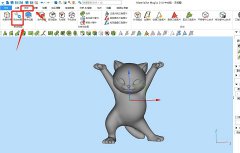 Magics分割模型的
Magics分割模型的 撒羅滿:3D打印光
撒羅滿:3D打印光 3D打印機新手教程
3D打印機新手教程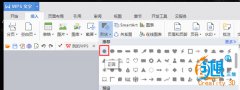 創想課堂:教你用
創想課堂:教你用 3D打印教程:不雕
3D打印教程:不雕

